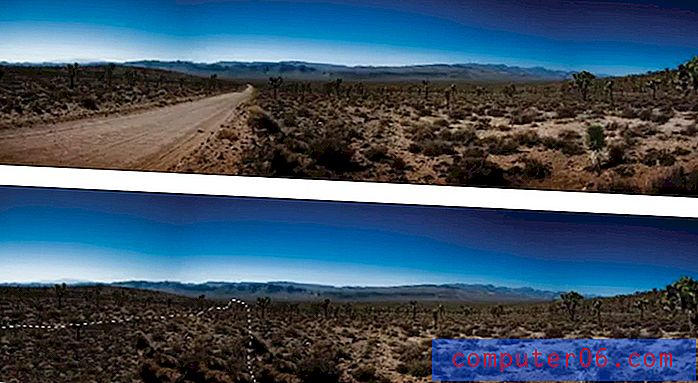Word 2013'te bir Web sayfasına bağlanma
Web sayfalarına bağlantılar neredeyse her yerde bulunur. E-postalardalar, kısa mesajla gönderilebilirler, diğer Web sayfalarındadırlar ve hatta Microsoft Word belgelerinde bile olabilirler.
Word belgesindeki bir bağlantı, bir konu hakkında belge oluştururken ve okuyucularınıza ek bilgi sağlamak istediğinizde, ancak bağlantılı sayfanın tüm içeriğini dahil etmek istemediğinizde dahil etmek için yararlı bir kaynak olabilir. Okuyucular bağlantıyı kendi başlarına ziyaret etmeyi seçebilir ve bunu oluşturduğunuz bağlantıyı tıklatmalarına izin vererek bunu yapmanın yollarını sağlıyorsunuz. Dolayısıyla, Word 2013 belgenize bağlantı eklemek istediğiniz bir konumdaysanız, nasıl yapılacağını öğrenmek için aşağıdaki adımları izleyebilirsiniz.
Word 2013'te Köprü Oluşturma
Bu eğiticide, belgenizde bağlantı oluşturmak istediğiniz Web sayfasıyla açık bir Web tarayıcısı pencereniz olduğu varsayılır. Henüz bu sayfada değilseniz, lütfen bir Web tarayıcısı (Internet Explorer, Firefox, Chrome veya Safari gibi) açın ve bağlantınızın işaret etmesini istediğiniz Web sayfasına gidin.
Adım 1: Belgenizi Microsoft Word 2013'te açın.
2. Adım: Bağlantınız için bağlantı noktası olmasını istediğiniz sözcüğü veya ifadeyi vurgulayın. Bunlar, okuyucularınızın bağlantılı Web sayfasını ziyaret etmek için tıklayacakları kelimelerdir.

3. Adım: Web tarayıcınızı açın ve bağlamak istediğiniz sayfayı görüntülediğinizden emin olun. Pencerenin üstündeki adres çubuğunun içini tıklayın, tüm adresi seçmek için klavyenizdeki Ctrl + A tuşlarına basın, ardından kopyalamak için klavyenizdeki Ctrl + C tuşlarına basın.
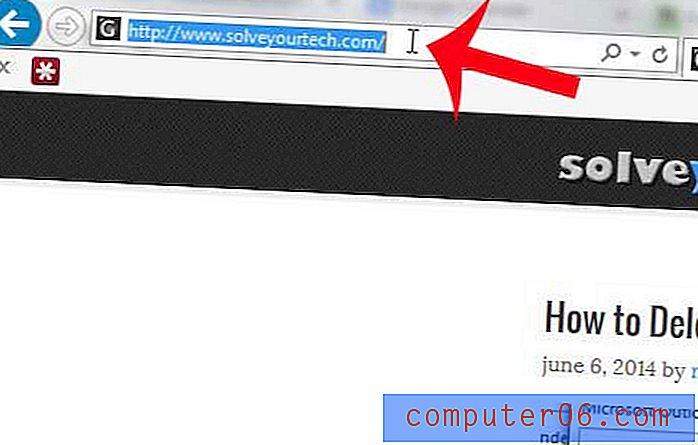
Adım 4: Microsoft Word 2013'e dönün, ardından pencerenin üst kısmındaki Ekle sekmesine tıklayın.
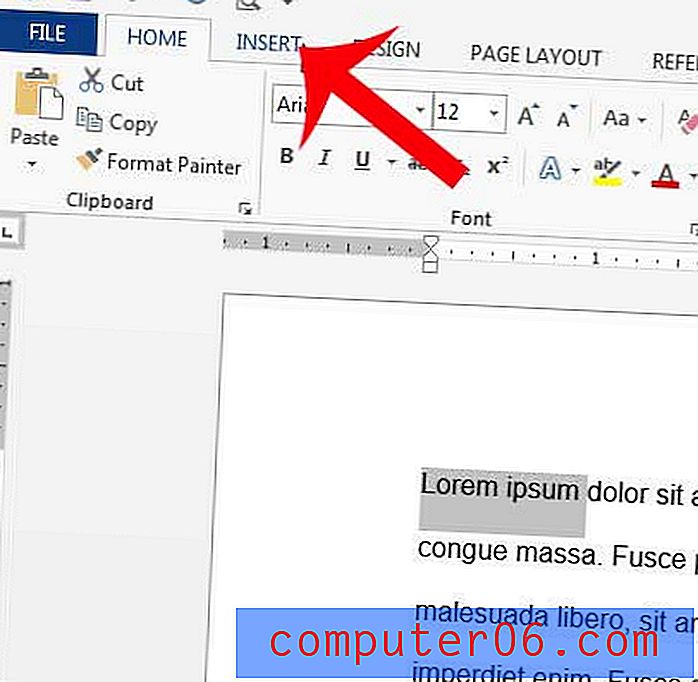
Adım 5: Pencerenin üstündeki şeridin Bağlantılar bölümündeki Köprü düğmesini tıklatın.
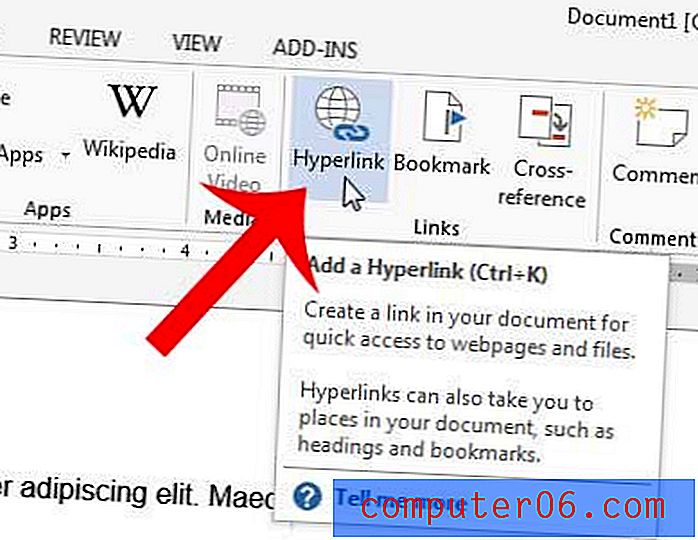
Adım 6: Pencerenin altındaki adres alanının içini tıklatın, daha önce kopyaladığınız Web adresini yapıştırmak için Ctrl + V tuşlarına basın, ardından pencerenin altındaki Tamam düğmesini tıklatın.
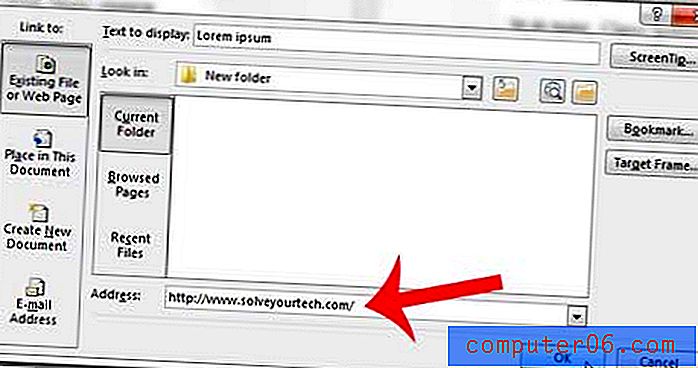
Artık belgenizde fareyle üzerine geldiğinizde bağlantı adresini gösteren bağlantılı bir kelime veya kelimeler olmalıdır. Siz veya belgeyi okuyan herkes klavyelerinde Ctrl tuşunu basılı tutabilir ve sayfayı ziyaret etmek için bağlantıyı tıklayabilirsiniz.
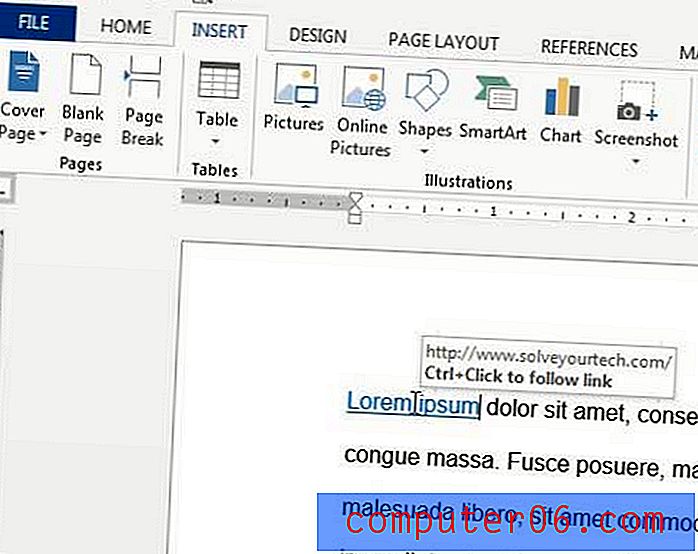
Belgenizde yanlış kelime mi kullandınız veya bir şeyi birden çok kez yanlış mı yazdınız? Word 2013'te nasıl bulacağınızı ve değiştireceğinizi öğrenin ve işlemi otomatikleştirerek veya bu kelimeleri değiştirerek zaman kazanın.